Sở hữu một máy tính xách tay thì chúng ta đều muốn kéo dài tuổi thọ cho chúng để có thể sử dụng lâu. Vậy bạn có biết làm cách nào không?
Thay đổi cài đặt nguồn điện của laptop có thể giúp tiết kiệm pin bằng cách ngăn không cho máy tính xách tay sử dụng hết nguồn điện. Việc điều chỉnh các cài đặt nguồn này tương đối dễ thực hiện và ít ảnh hưởng đến việc sử dụng thiết bị hàng ngày của bạn. Cùng Techzones tìm hiểu cách thực hiện nhé.

Cách làm cho máy tính xách tay của bạn tiết kiệm năng lượng hơn
Bạn có thể tìm thấy cài đặt nguồn của laptop của mình trong Menu Cài đặt. Để vào Cài đặt, nhấp vào biểu tượng bánh răng trong Menu Start.
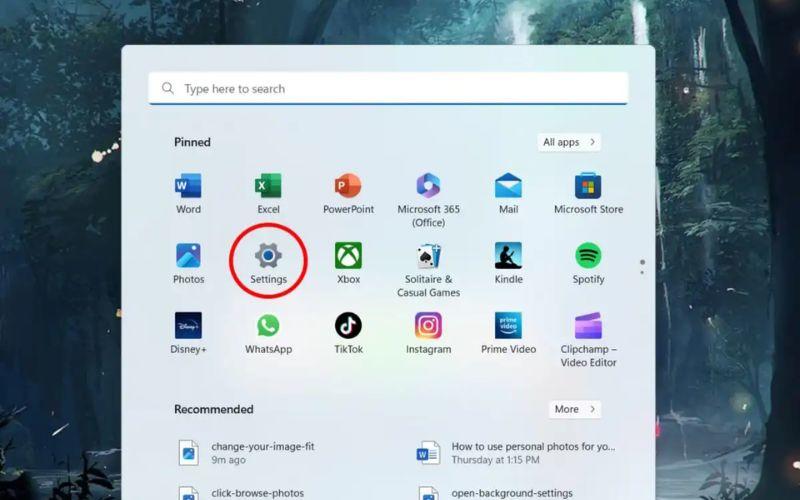
Nhấp vào nút "Power & battery".
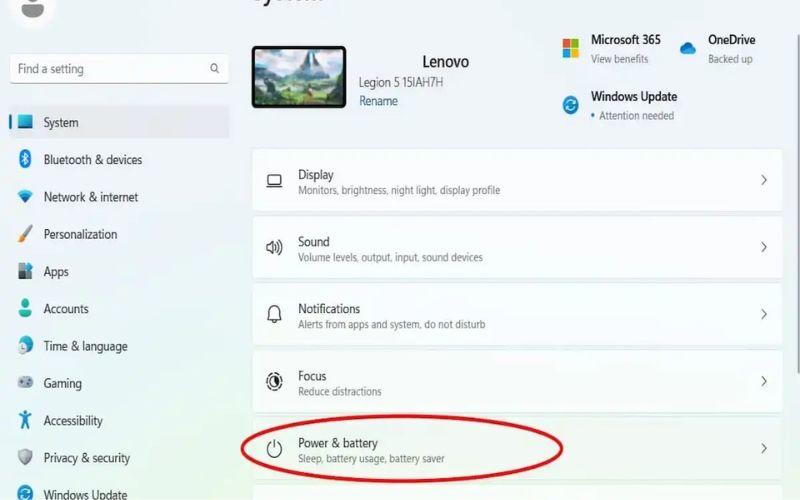
Trong Menu này, bạn sẽ thấy thanh "Energy recommendations" (Đề xuất năng lượng) ở trên cùng. Nhấp chuột trái để mở một menu mới.
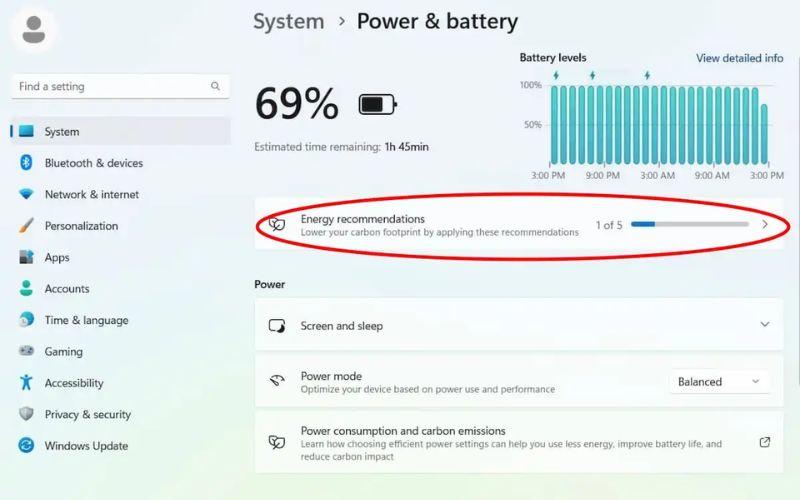
Thao tác này sẽ mở ra một trang đề xuất. Nếu bạn muốn áp dụng tất cả các cài đặt được đề xuất, hãy nhấp vào "Apply All" (áp dụng tất cả).
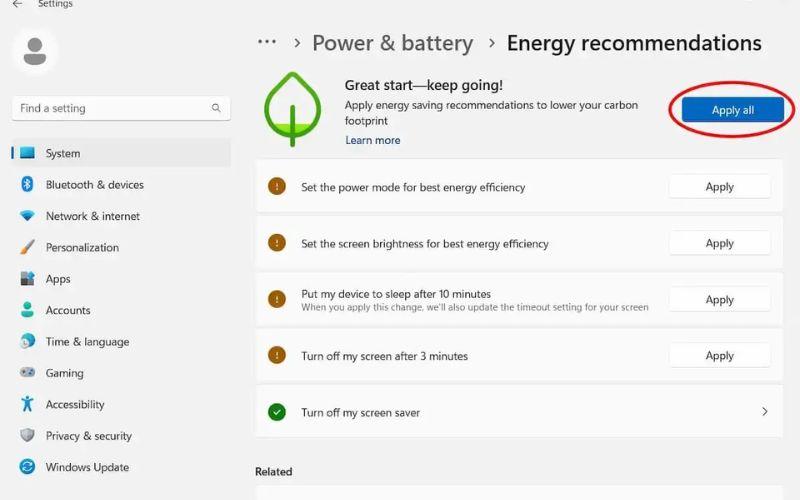
Bạn cũng có thể chọn áp dụng riêng các cài đặt cụ thể. Để thực hiện việc này, hãy nhấp vào nút "Apply" bên cạnh những cái bạn muốn.
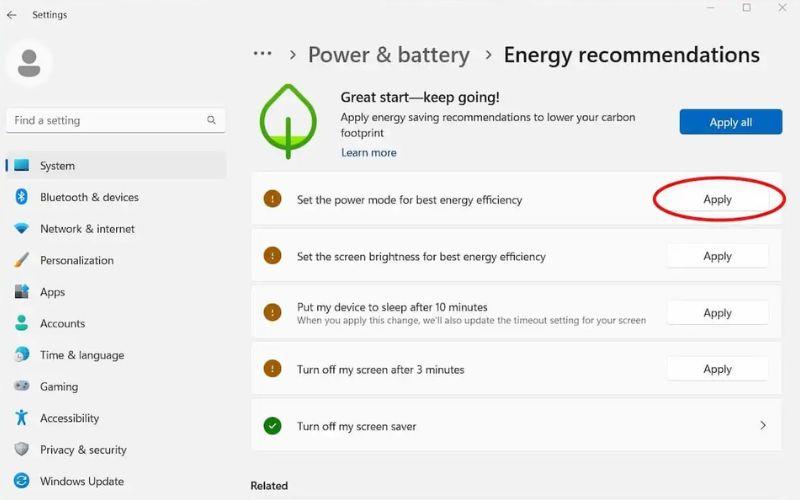
Trên đây là những bước thực hiện để thay đổi cài đặt nguồn trên laptop, hy vọng bạn có thể áp dụng tốt để kéo dài tuổi thọ cho thiết bị của mình. Bên cạnh đó, bạn có thể tham khảo các dòng máy tính xách tay với nhiều mẫu mã khác nhau đang được bán chính hãng tại Techzones nhé.
Xem thêm:
Cách điều chỉnh độ sáng màn hình laptop
Cần làm gì khi bạn lỡ tay đổ nước lên laptop